Добавление правила к типу рабочего элемента (процесс наследования)
Azure DevOps Services | Azure DevOps Server 2022 г. - Azure DevOps Server 2019 г.
Пользовательские правила обеспечивают поддержку для ряда вариантов использования в бизнесе, позволяя не устанавливать значение по умолчанию для поля или делать его обязательным. Правила позволяют очищать значение поля, копировать значение в поле и применять значения на основе зависимостей между значениями разных полей.
Важно!
Эта статья относится к Azure DevOps Services и Azure DevOps Server 2019 и более поздних версий. Сведения о настройке любого проекта, определенного в коллекции для TFS 2018 или более ранней версии, см. в статье Локальная модель xml-процессов.
Важно!
Модель процесса наследования можно использовать только для проектов, определенных в коллекции проектов, настроенной для поддержки модели процесса наследования. Если локальная коллекция настроена для использования локальной модели процессов XML, эту модель процесса можно использовать только для настройки процесса отслеживания работы. Дополнительные сведения см. в разделах Настройка отслеживания работы, Выбор модели процесса для коллекции проектов.
Сведения о настройке любого проекта, определенного в коллекции для TFS 2018 или более ранней версии, см. в статье Локальная модель xml-процессов.
С помощью настраиваемого правила можно определить ряд действий на основе конкретных условий. Например, можно применить правило для поддержки таких сценариев:
- Если для параметра Priority задано значение, сделайте обязательное поле "Риск"
- При изменении значения Выпуска очистите значение "Веха"
- При изменении значения "Оставшиеся трудоемкие" сделайте поле "Завершенные трудоемки" обязательным.
- Если значение Утверждено имеет значение True, установите обязательное поле "Утверждено"
- При создании пользовательской истории необходимо указать следующие поля: Приоритет, Риск и Усилия.
- Если текущий пользователь является членом группы "Администраторы проекта", сделайте приоритет обязательным.
- Если текущий пользователь не является членом группы "Администраторы проекта", скройте поле Приоритет.
Примечание
Вы делаете поле обязательным и указываете поле по умолчанию на вкладке Параметры для поля.
Перед определением настраиваемого правила ознакомьтесь с разделом Правила и оценка правила, Наследуемая композиция правил процесса. Примеры, иллюстрирующие распространенные сценарии применения правил, см. в разделе Примеры сценариев правил.
Предварительные требования
Перед настройкой процесса рекомендуется ознакомиться с разделом Настройка и настройка Azure Boards, в котором содержатся рекомендации по настройке Azure Boards в соответствии с потребностями вашего бизнеса. Описание различных невыполненных работ и досок см. в разделе Задачи, поддерживаемые невыполненной работой, досками, досками задач и планами.
- У вас должна быть организация, созданная в Azure DevOps Services. Если вы еще не создали ее, сделайте это сейчас.
- Для создания, изменения и управления процессами необходимо быть членом группы Администраторы коллекции проектов или иметь соответствующие разрешения уровня коллекции Создание процесса, Удаление процесса, Изменение процесса или Удаление поля из организации, для которых задано значение Разрешить. См. раздел Настройка разрешений и доступа для отслеживания работы, Настройка унаследованного процесса.
- Необходимо выбрать модель процесса наследования для коллекции проектов, в которой создается проект. Дополнительные сведения см. в статье Выбор модели процесса для коллекции проектов.
- Для создания, редактирования и управления процессами необходимо быть членом группы Администраторы коллекции проектов или иметь соответствующие разрешения Создание процесса, Удаление процесса, Изменение процесса или Удаление поля из организации, для которых задано значение Разрешить. См. раздел Настройка разрешений и доступа для отслеживания работы, Настройка унаследованного процесса.
Открытие процесса параметров>
Вы создаете, администрируете и настраиваете процессы из процесса параметров>организации.
 Выберите логотип Azure DevOps, чтобы открыть проекты. Затем выберите Параметры организации.
Выберите логотип Azure DevOps, чтобы открыть проекты. Затем выберите Параметры организации.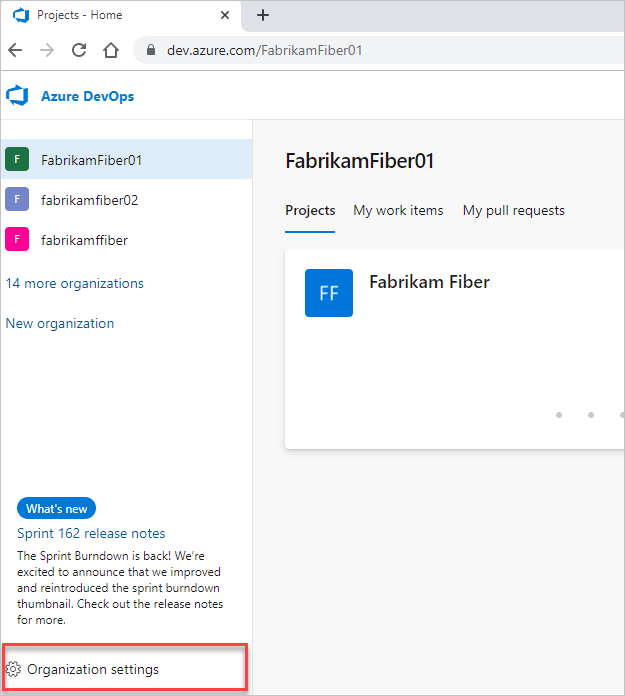
Затем выберите Процесс.
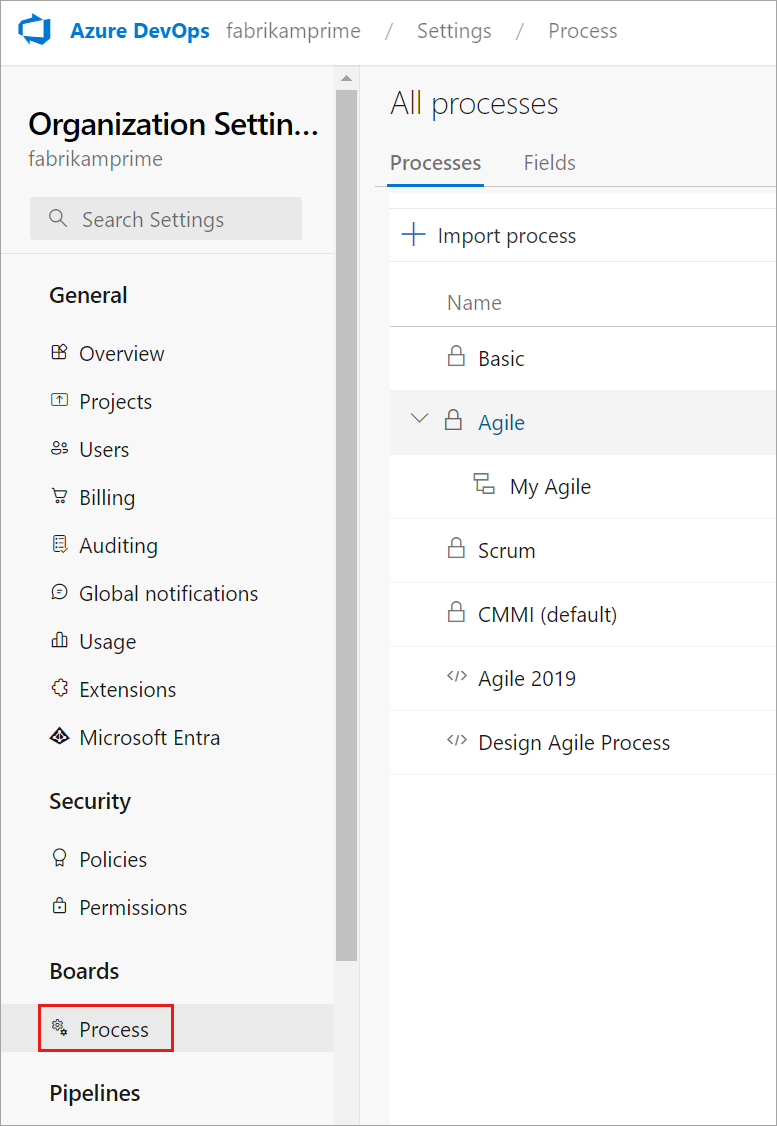
Важно!
Если вы не видите элемент Процесс, вы работаете с TFS-2018 или более ранней версии. Страница Процесс не поддерживается. Необходимо использовать функции, поддерживаемые для локальной модели XML-процессов.
Вы создаете, администрируете и настраиваете процессы из процесса параметров>сбора.
 Выберите логотип Azure DevOps, чтобы открыть проекты. Выберите коллекцию проектов, процессы которой требуется настроить, а затем щелкните Параметры коллекции.
Выберите логотип Azure DevOps, чтобы открыть проекты. Выберите коллекцию проектов, процессы которой требуется настроить, а затем щелкните Параметры коллекции.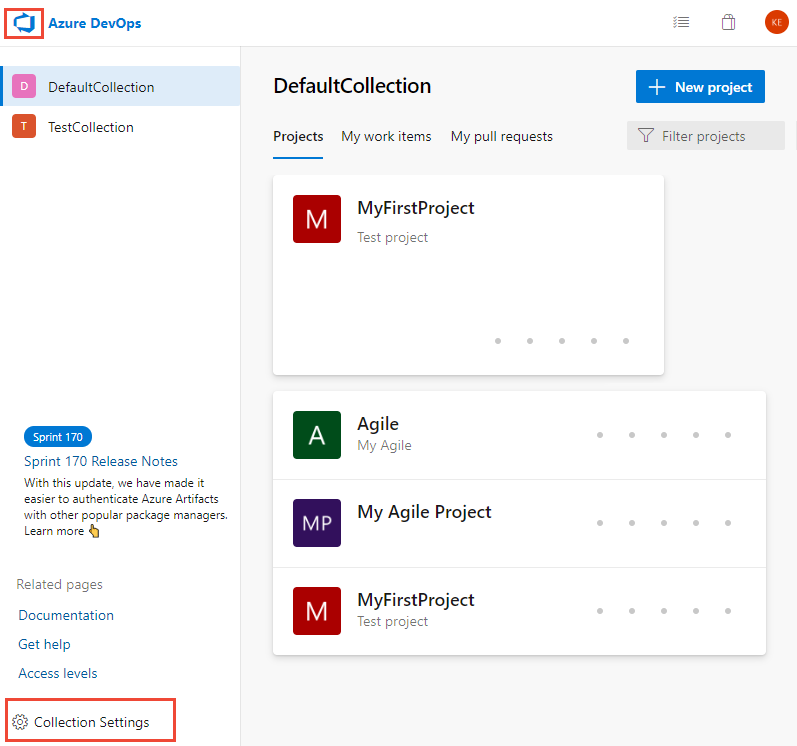
Затем выберите Процесс.
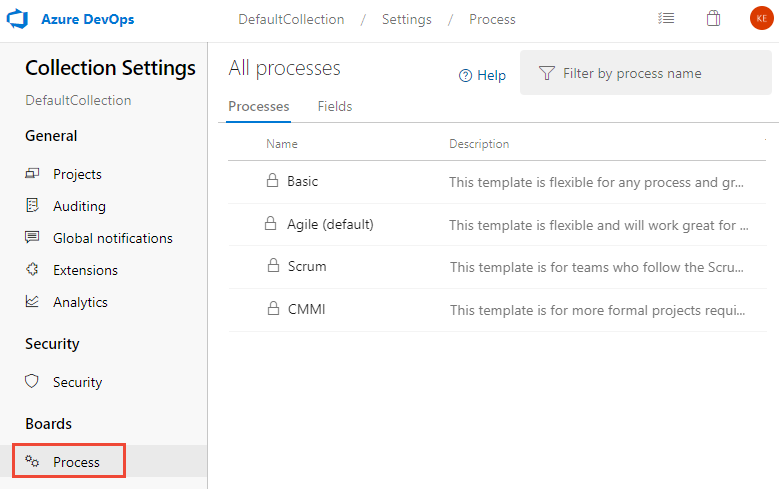
Вы создаете, администрируете и настраиваете процессы из Администратор процесса параметров>.
 Выберите логотип Azure DevOps, чтобы открыть проекты. Затем выберите параметры Администратор.
Выберите логотип Azure DevOps, чтобы открыть проекты. Затем выберите параметры Администратор.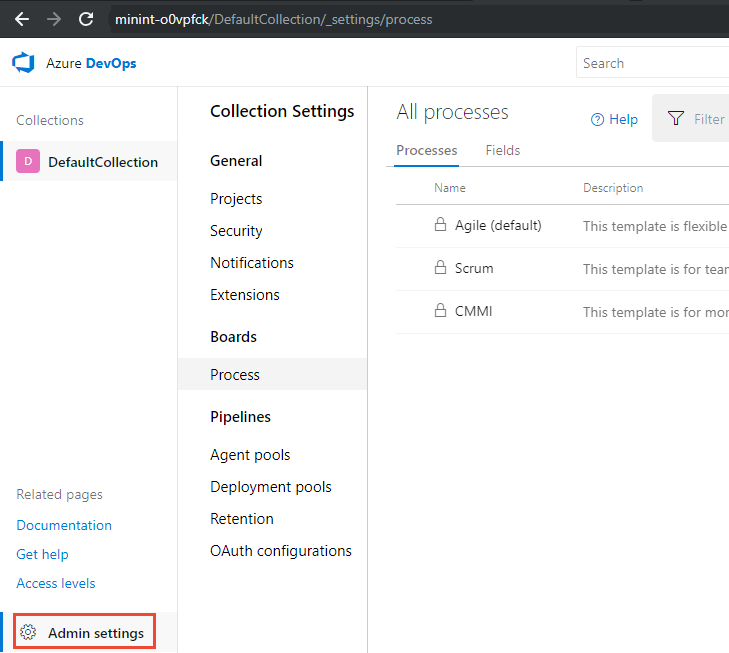
Затем выберите Процесс.
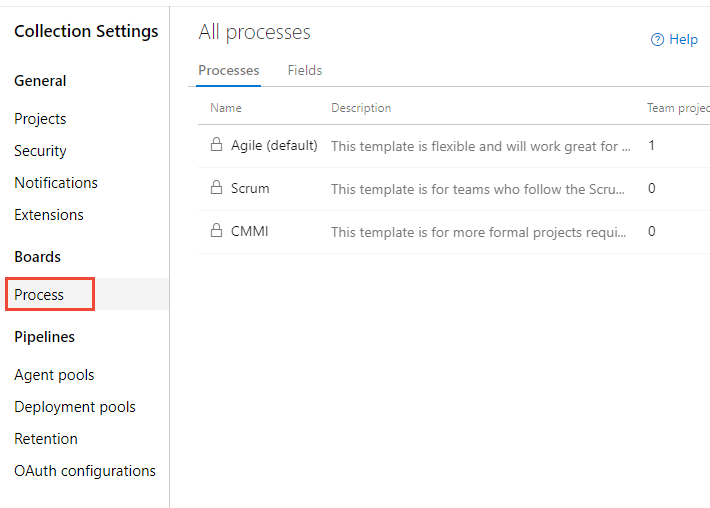
Примечание
При настройке наследуемого процесса все проекты, использующие этот процесс, автоматически обновляются с учетом настроек. По этой причине рекомендуется создать тестовый процесс и тестовый проект, если у вас есть ряд настроек для тестирования настроек перед их развертыванием в организации. Дополнительные сведения см. в статье Создание унаследованных процессов и управление ими.
Добавление пользовательского правила
Вы добавляете поля к выбранному типу рабочего элемента.
Выберите WIT, в который вы хотите добавить правило, выберите Правила, а затем — Новое правило.
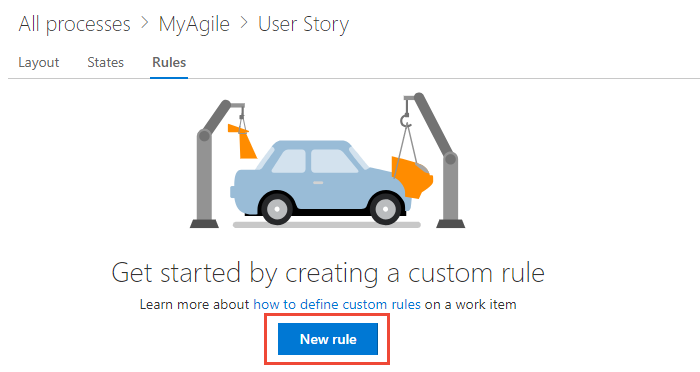
Если не удается заполнить диалоговое окно Новое правило рабочего элемента, у вас нет необходимых разрешений на изменение процесса. См. раздел Настройка разрешений и доступа для отслеживания работы, Настройка унаследованного процесса.
Назовите правило и выберите условия и действия в раскрывающихся меню.
Совет
Укажите имя, которое создается на основе полей, с которыми вы выполняете действия, или заданных условий.
Здесь мы определяем, что поле Условия принятия является обязательным, если состояние изменится на Активно , и оно в настоящее время пусто.
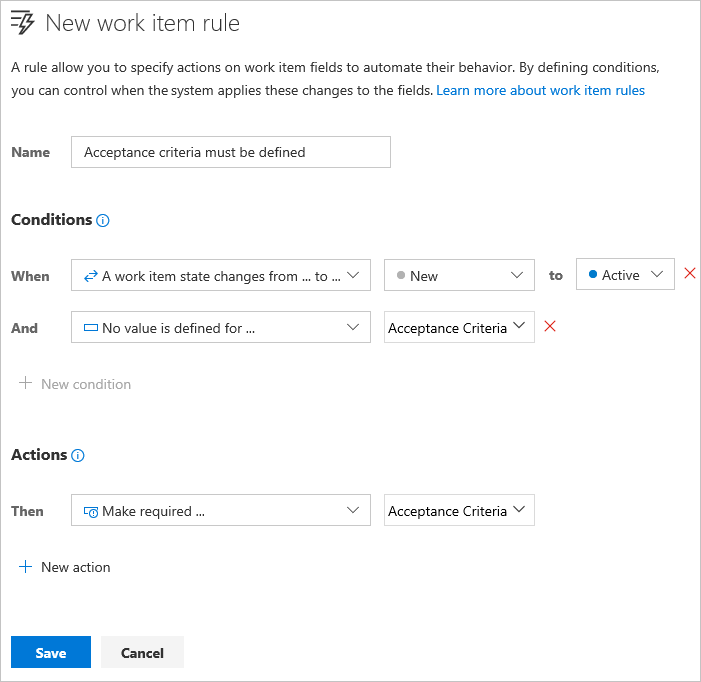
Указанная последовательность действий не влияет на поведение самого правила или его поведение по отношению к другим правилам, определенным для того же WIT.
После добавления настраиваемого правила откройте рабочий элемент и убедитесь, что правило работает должным образом.
Удаление или отключение правила
Вы можете временно отключить правило или полностью удалить его.
Вы удаляете или отключаете правило в меню действий правила.
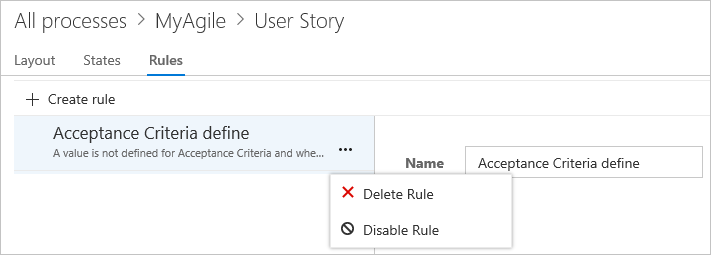
Похожие статьи
Примечание
Изменения, внесенные в унаследованный процесс, можно просмотреть в журнале аудита. Дополнительные сведения см. в статье Доступ к журналам аудита, экспорт и фильтрация.
Обратная связь
Ожидается в ближайшее время: в течение 2024 года мы постепенно откажемся от GitHub Issues как механизма обратной связи для контента и заменим его новой системой обратной связи. Дополнительные сведения см. в разделе https://aka.ms/ContentUserFeedback.
Отправить и просмотреть отзыв по